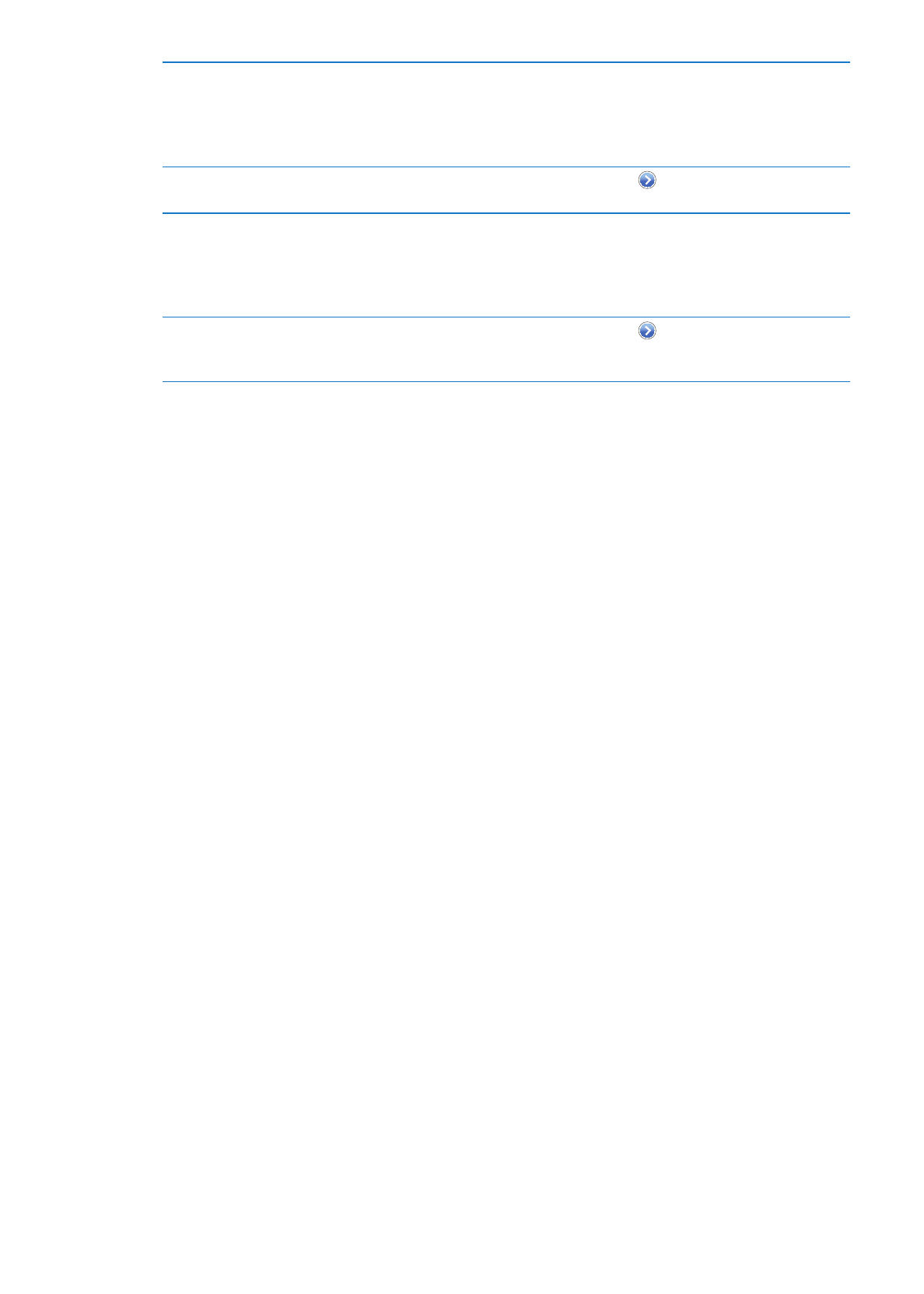
Notiser
Push-notiser visas i Notiscenter och meddelar dig om ny information från ett program även om
programmet inte är igång. Alla program har olika notiser. De kan innehålla text eller ljud samt en
siffra som visas på programsymbolen på hemskärmen.
Du kan stänga av notiser om du inte vill bli meddelad och ändra i vilken ordning notiser visas.
Så här aktiverar eller avaktiverar du notiser: Öppna Inställningar > Notiser. Tryck på ett objekt i
listan och slå därefter på eller av notiser för det objektet.
Program vars notiser har inaktiverats visas i listan Inte i Notiscenter.
126
Kapitel 25
Inställningar
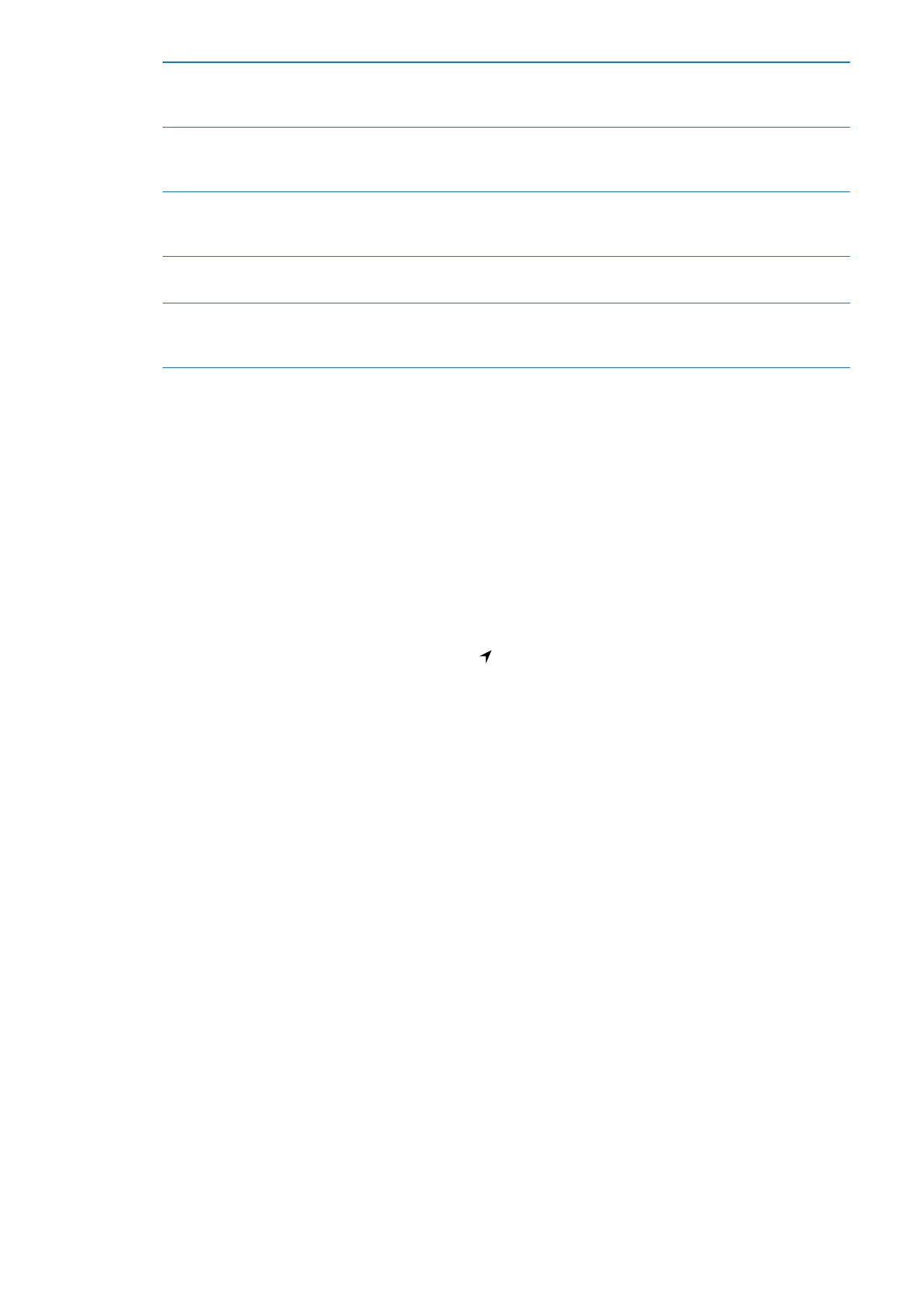
Ändra hur många av de senaste
notiserna som visas
Öppna Inställningar > Notiser och välj sedan ett objekt från listan I
Notiscenter. Tryck på Visa och välj hur många notiser av den här typen som
ska visas i Notiscenter.
Ändra påminnelsestil
Öppna Inställningar > Notiser och välj sedan ett objekt från listan I
Notiscenter. Välj en notisstil eller välj Ingen för att stänga av notiser och
banderoller. Notiser visas fortfarande i Notiscenter.
Ändra ordningen på notiserna
Öppna Inställningar > Notiser och tryck sedan på Ändra. Dra i notiserna
för att ordna om dem. Stäng av en notis genom att dra den till listan Inte i
Notiscenter.
Visa numrerade brickor på program
med notiser.
Öppna Inställningar > Notiser och välj sedan ett objekt från listan I
Notiscenter. Aktivera bricksymbolen för program.
Förhindra att påminnelser visas när
iPad är låst
Öppna Inställningar > Notiser och välj sedan ett program från listan I
Notiscenter. Avaktivera ”Visa vid låst skärm” så förhindrar du att påminnelser
från programmet visas när iPad är låst.
Vissa program har ytterligare alternativ. I Meddelanden kan du exempelvis ange hur ofta
notisljudet ska upprepas och om en förhandsgranskning av meddelandet ska visas i notisen.
Platstjänster
Med hjälp av Platstjänster kan program som Påminnelser, Kartor och Kamera, samt program
från andra tillverkare som använder platstjänster, samla in och använda data om var du
befinner dig. Din ungefärliga position bestäms genom att använda tillgänglig information från
mobilnätverk (på 4G- eller 3G-modeller) och från lokala Wi-Fi-nätverk (om du har slagit på Wi-Fi).
Du kan undvika att slösa på batterierna genom att stänga av Platstjänster när du inte använder
funktionen.
När ett program använder Platstjänster visas i statusraden.
Alla program och systemtjänster som använder Platstjänster visas på inställningsskärmen
Platstjänster så att du kan se om Platstjänster har aktiverats eller inte för olika program eller
tjänster. Du kan stänga av Platstjänster för en del eller alla program och tjänster om du inte vill
använda den här funktionen. Om du stänger av Platstjänster uppmanas du att slå på funktionen
igen nästa gång ett program eller en tjänst försöker använda den.